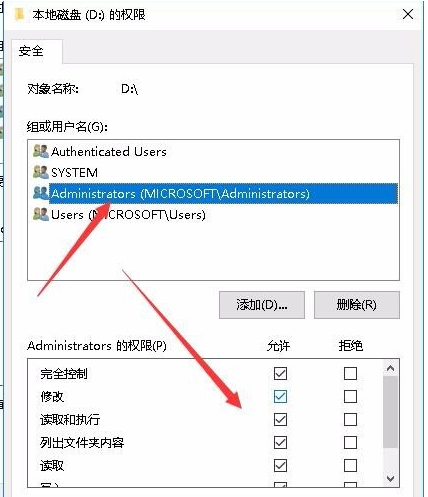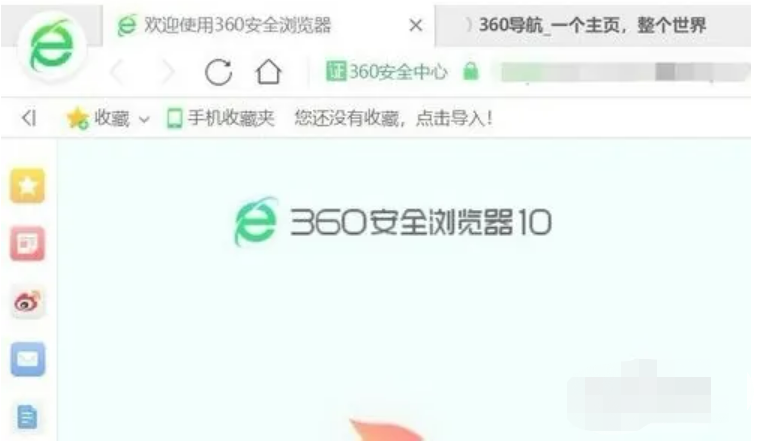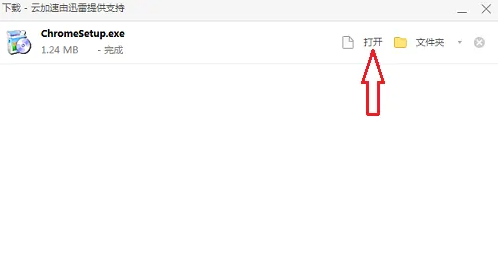优启通怎么重装系统
优启通是由IT天空推出的一款简约、易操作的系统预安装环境(PE)。优启通的设计十分人性化,以U盘为载体,节省了系统空间,便捷携带。优启通在制作U盘启动盘方面可谓是专业大师的级别,其综合了兼容性、稳定性、快速启动、控制体积等多方面优点,那么,优启通怎么重装系统呢?
工具/原料:
系统版本:win10系统
品牌型号:戴尔dell XPS8940?
软件版本:优启通(EasyU) 3.7.2022.0408
优启通软件特色
WEEX交易所已上线平台币 WEEX Token (WXT)。WXT 作为 WEEX 交易所生态系统的基石,主要用于激励 WEEX 交易平台社区的合作伙伴、贡献者、先驱和活跃成员。
新用户注册 WEEX 账户、参与交易挖矿及平台其他活动,均可免费获得 WXT 空投奖励。
硬件支撑强大
UEFI与BIOS两种启动模式完美结合,用不同的PE,支持不同的硬件范围,兼容性更强。
UI界面人性易操作
界面简洁,告别繁琐,一键制作,方便快捷。功能强大,可适应不同使用者的需求。
高效装机,核心独创
优启通结合了公司多款自行研究的软件,效率倍增,智能化装机,高效无忧。
双区独立管理
PE区与数据区自动独立管理,PE分区自动隐藏于系统内部,令操作便捷化,分区更安全。
PE界面全新设计,简洁无广告
美化桌面图标,倡导极简风格。
 优启通(EasyU)软件功能
优启通(EasyU)软件功能
U盘启动盘制作
使用U盘,插入电脑,全新直观明了的启动盘制作程序,解放你的双手!
免格式化升级
当优启通v3出现新版本时,系统会自动进行无损升级。
空间还原功能
当你想取消启动盘的制作,可一键还原U盘空间为原始值。
M功能页,功能更实用
优启通可以对当前硬盘进行日常维护,还能作为.iso文件进行U盘的自动量产、光盘刻录、虚拟机测试等。
其他更多高级功能非专业人士都看不懂!
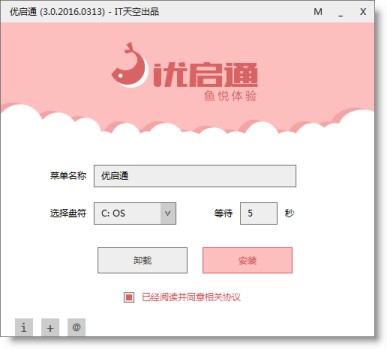 优启通重装系统步骤
优启通重装系统步骤
1.首先下载优启通制作工具,然后制作U盘启动盘,完成后将U盘插在电脑上。注:如果U盘所需存储的系统镜像文件大于4GB,那么在制作U盘时推荐选择exFAT或NTFS格式。
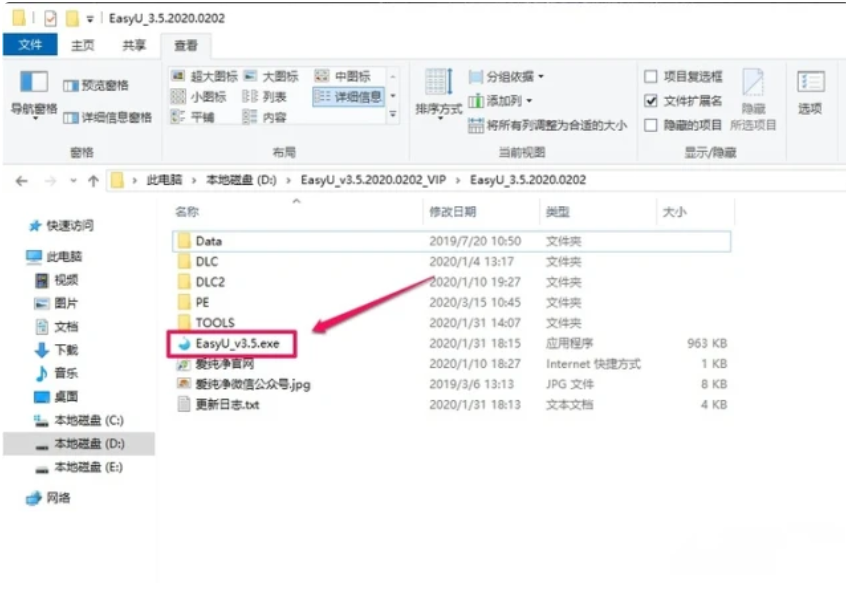
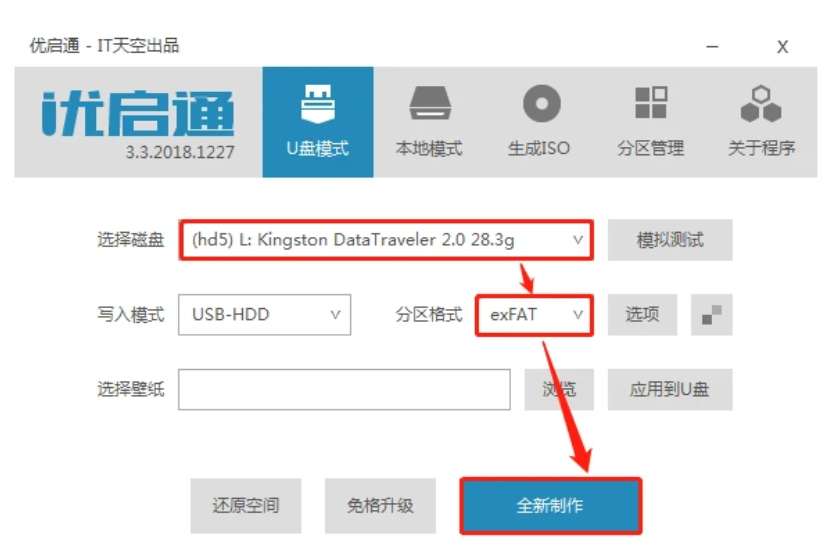
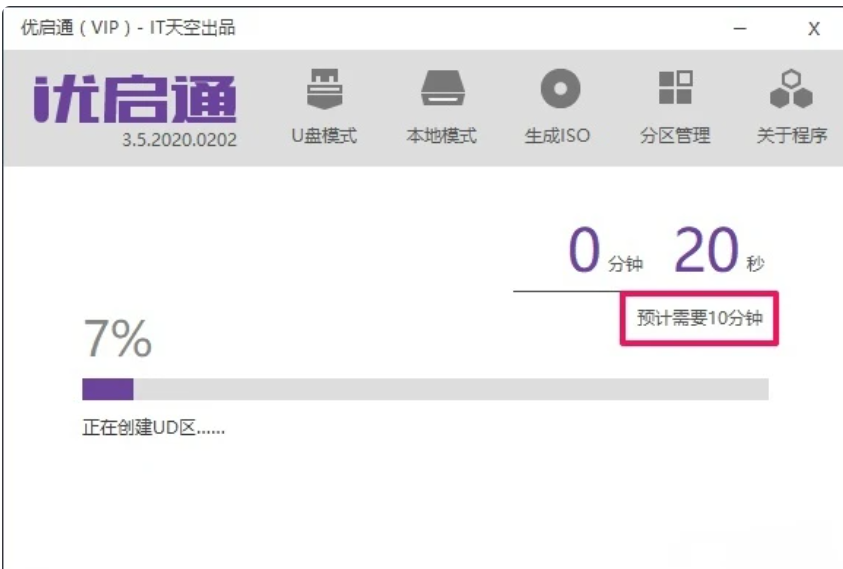
3.将此U盘插入需要重装的电脑(有的电脑usb3.0接口不识别,可插到usb2.0),在开机后赶紧按电脑的启动快捷键。然后我们重启计算机。
(如何获取启动快捷键,请在下表查询)

4.调出启动菜单选择界面,选择从U盘启动你的电脑,按键盘上下箭头选择你的USB设备,通常是你的优盘品牌名称,或者含有USB的项,按Enter键确认。
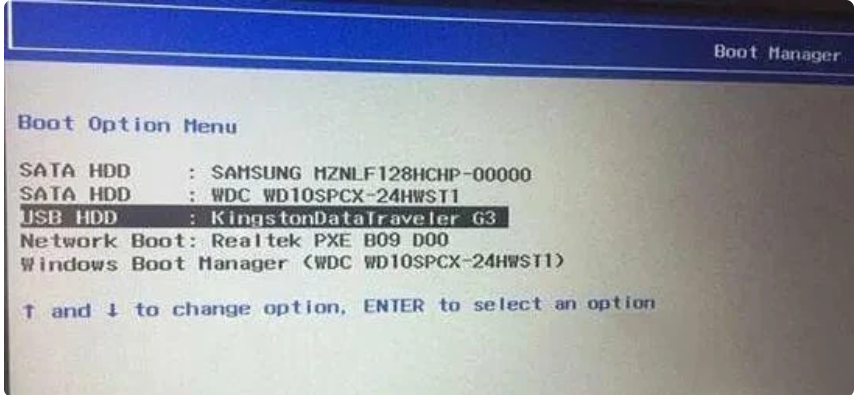
5.选择U盘引导项之后,我们将进入优启通的菜单界面,我们在此选择第二项:启动Windows10PEx64(新型号)
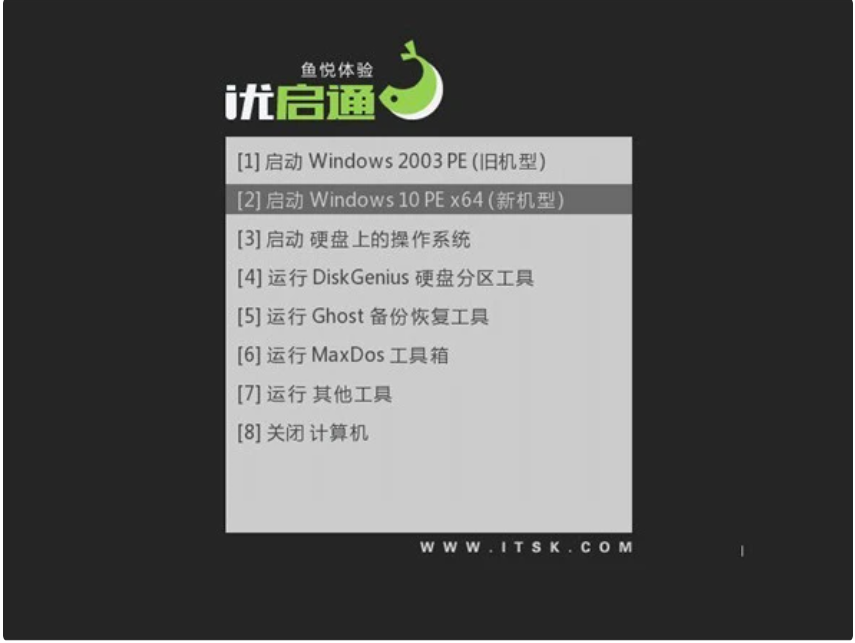 6.然后我们将进入PE系统,双击打开桌面上的EIx系统安装工具。
6.然后我们将进入PE系统,双击打开桌面上的EIx系统安装工具。
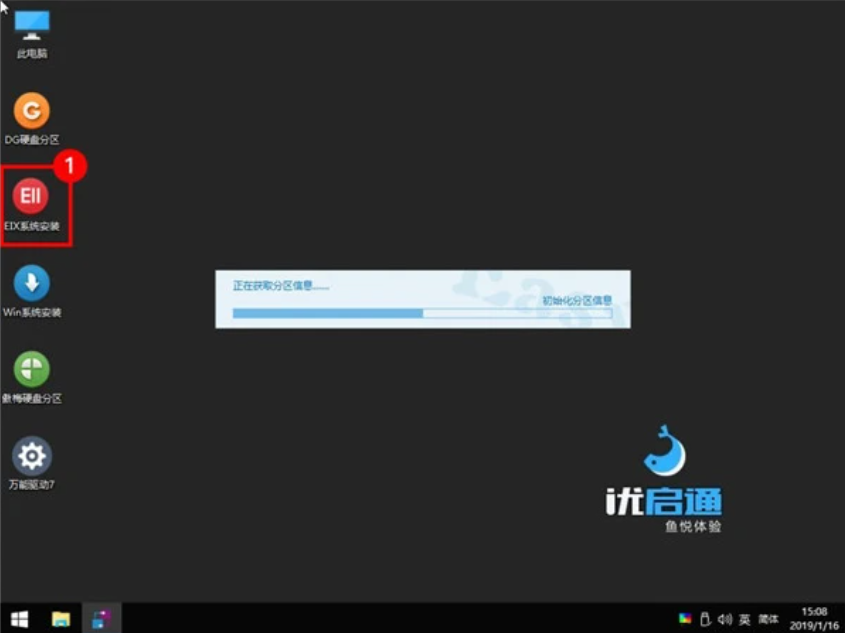
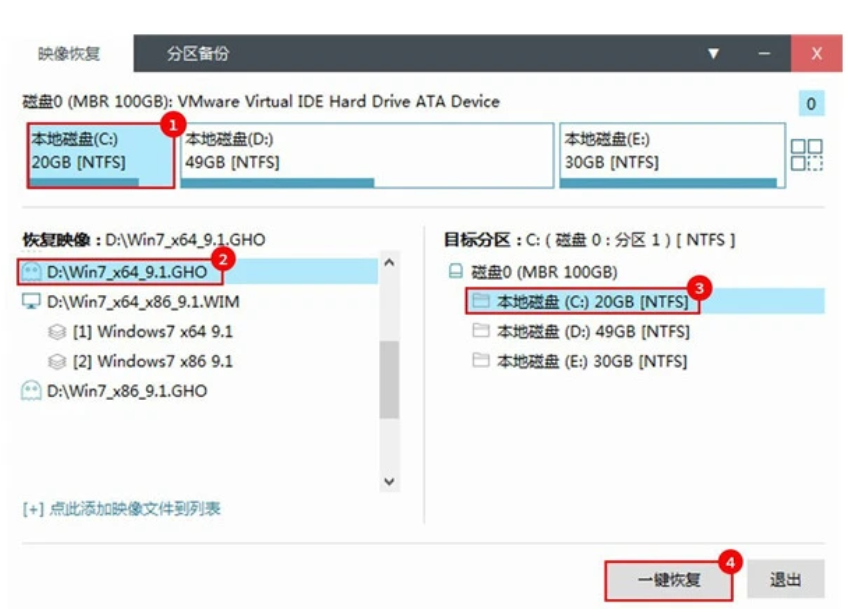 8.然后取消恢复后自动运行万能驱动的勾选,然后点击确定。
8.然后取消恢复后自动运行万能驱动的勾选,然后点击确定。
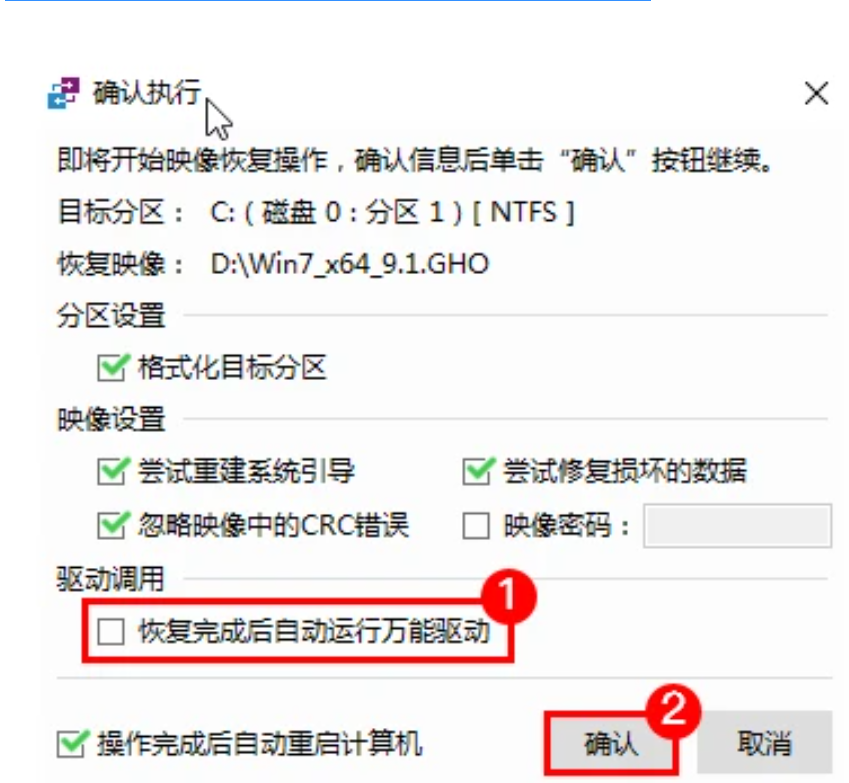 9.这样系统就会自动恢复,此时就需要耐心等待。
9.这样系统就会自动恢复,此时就需要耐心等待。
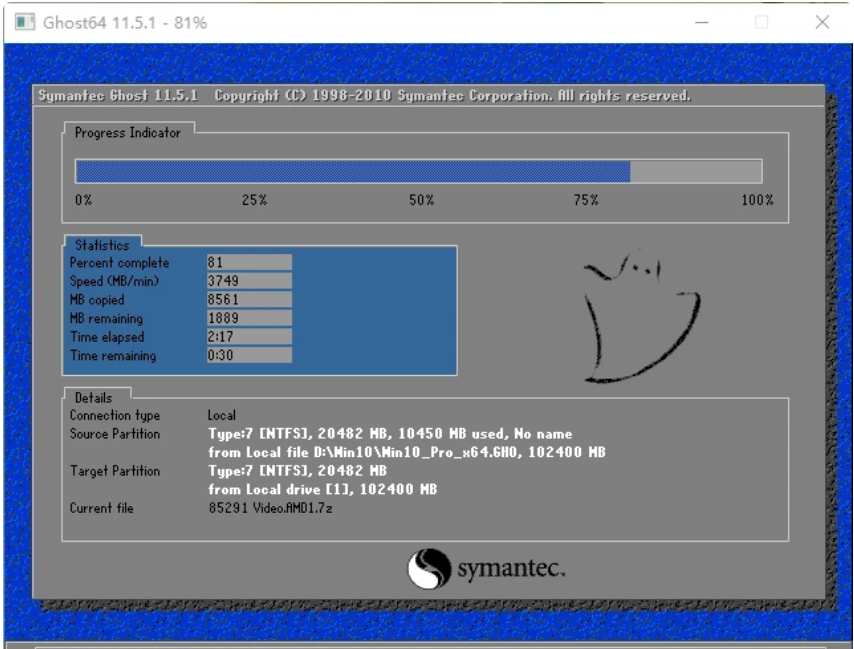
 10.全自动安装过程,期间可能出现数秒黑屏,请耐心等待完成
10.全自动安装过程,期间可能出现数秒黑屏,请耐心等待完成
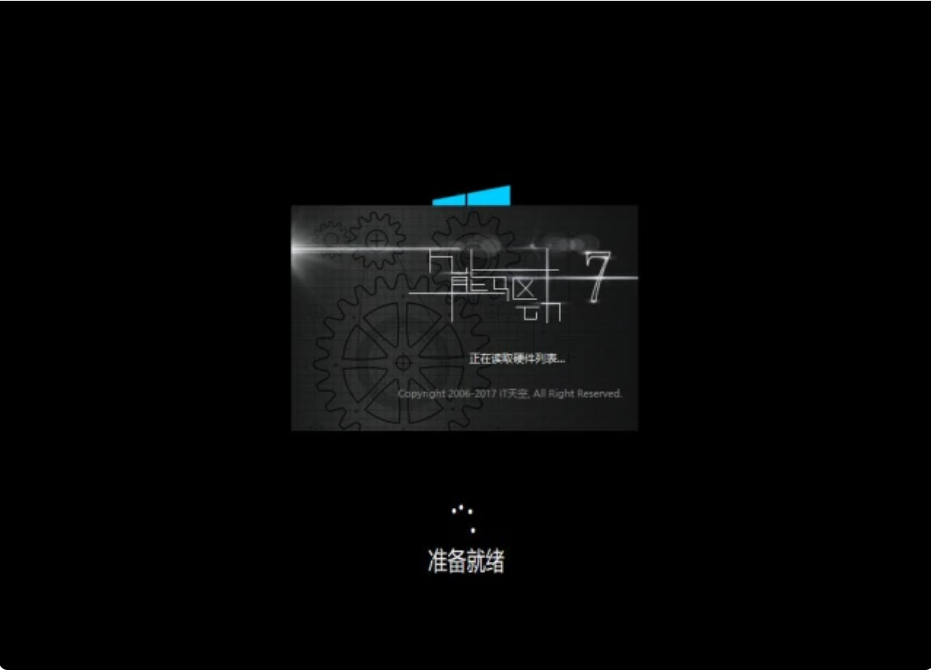 11.恢复完成后,系统将自动进行安装,而我们只需等待安装完成即可。
11.恢复完成后,系统将自动进行安装,而我们只需等待安装完成即可。
 12.重装完成,欢迎体验你的Win10
12.重装完成,欢迎体验你的Win10
 总结:上文就是小编关于优启通怎么重装系统的具体操作步骤,希望以上的介绍可以为更多有需要的用户提供到帮助。
总结:上文就是小编关于优启通怎么重装系统的具体操作步骤,希望以上的介绍可以为更多有需要的用户提供到帮助。